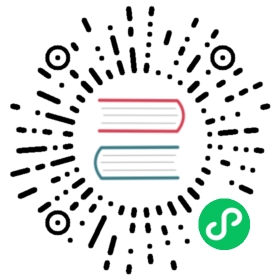渲染排序说明
1. UI 节点排序
UI 的渲染排序采用的是一个广度优先的排序方式,每一个 UITransform 组件身上都有一个 priority 属性,根据 priority 的值来调整节点顺序。排序从根节点下的子节点开始,根据子节点的优先级来确定整体的渲染结构,也就是根节点下的子节点的排序已经决定了最终的渲染顺序。每一个节点下的所有子节点的 priority 则用来确定在当前节点下的渲染顺序。
举个例子:

因此,上图中整体的渲染顺序则是:B -> b1 -> C -> A -> a1 -> a2,在屏幕上的呈现状态为:a2 -> a1 -> A -> C -> b1 -> B。
2. 相机混合排序
UI 相机在最初设计的时候优先级是最高的,也就是所有的 3D 内容绘制完之后 UI 相机内容才开始绘制。但是,这样就会导致一个问题,UI 相机一旦有了背景之类的,就会把 3D 的内容覆盖掉。因此,相机间的混排功能必不可少。
UI 相机与 3D 相机混排的关键因素是在 UI 相机这里。因此,我们在 UI 的根节点,也就是 Canvas 节点上的 Canvas 组件提供了一个叫 RenderMode 属性用来区别排序方式。接下来说一下 RenderMode 选项的作用:
当选择模式是
OVERLAY,则代表 UI 相机始终会往 3D 相机后排,也就是始终会覆盖在 3D 相机的渲染内容之上。多个 UI 相机选择此模式,可以通过属性Priority来进行 UI 相机之间排序。
当选择模式是
INTERSPERSE,则代表此时他可以与 3D 相机进行混排,UI、3D 相机之间的排序方式也是分别通过设置 Canvas 上的Priority和 Camera 上的Priority进行。
注意事项
排序是一个很简单的功能,但是最终的呈现却是根据不同平台提供的渲染能力来的。因此,在这里说明一下,如果遇到了 UI 渲染出错,花屏,闪屏等现象,首先要检查的就是场景里所有相机(Camera 和 Canvas)的 ClearFlag,确保 场景里必须有一个相机要执行 Solid_Color 清屏操作。
具体如何设置 ClearFlag,可参考以下几种情况:
- 如果场景中只有一个 UI Canvas 或者 3D Camera,那么 ClearFlag 属性设置为
Solid_Color。 如果场景中包含 UI 背景层、3D 场景层、 UI 操作层,则:
- 2D 背景层:ClearFlag 属性设置为
Solid_Color。 - 3D 场景层:ClearFlag 属性设置为
Depth_Only。 - 2D UI 层:若有模型,ClearFlag 属性设置为
Depth_Only以避免出现模型闪屏或者穿透的情况。若没有模型,ClearFlag 属性可设置为Dont_Clear或Depth_Only。

- 2D 背景层:ClearFlag 属性设置为